Bật Security Questions trên DirectAdmin
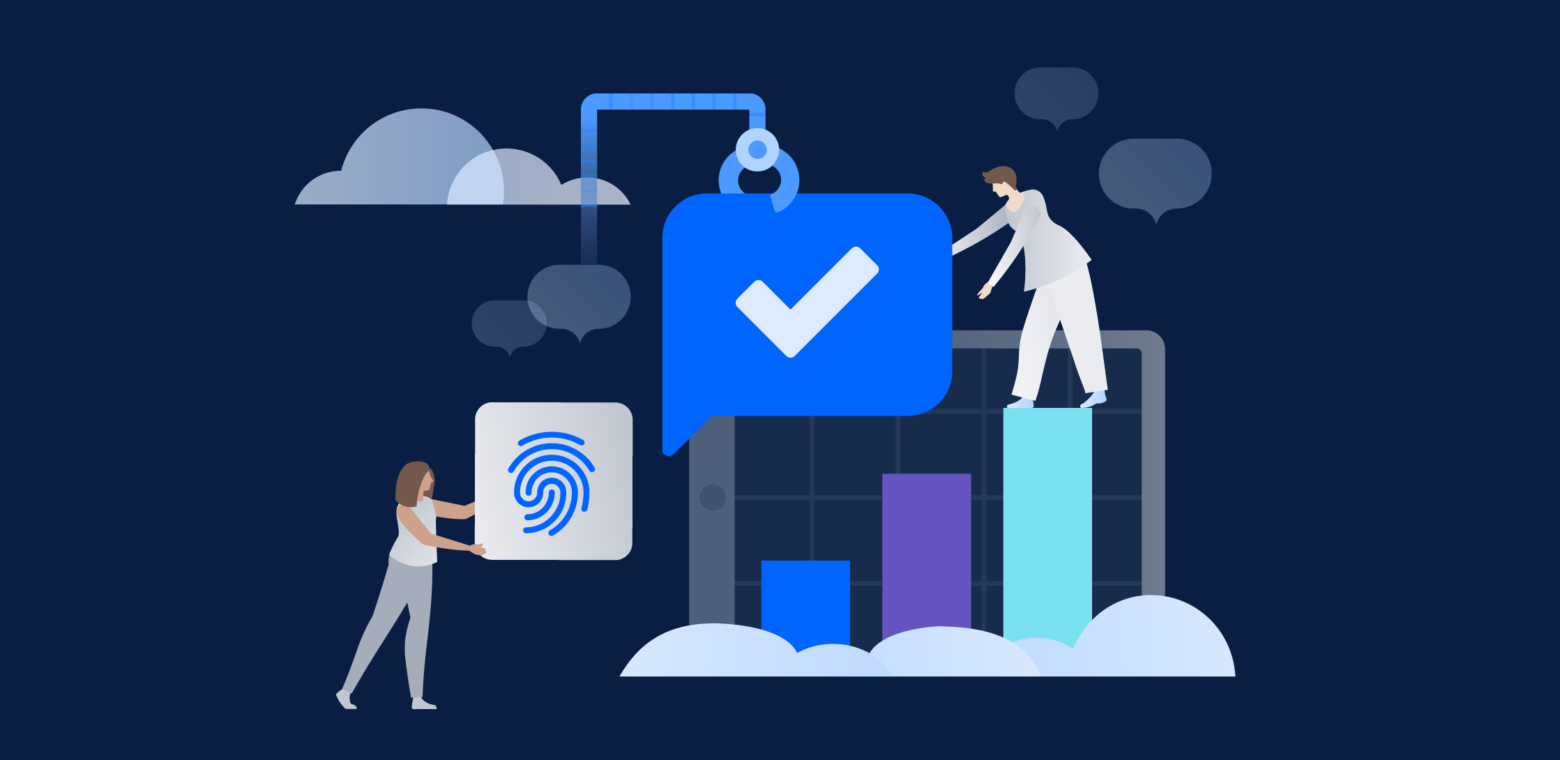
Mặc định tính năng Security Questions trên DirectAdmin sẽ bị vô hiệu hóa. Và để bật Security Questions trên DirectAdmin thì đây là bài hướng dẫn dành cho bạn.
I. Giới thiệu về Security Questions
Security Questions là một tính năng bảo mật trên DirectAdmin. Dành cho người quản trị hoặc người dùng khi bật tính năng này sẽ được yêu cầu trả lời câu hỏi bảo mật khi đăng nhập vào giao diện DirectAdmin.
Tính năng này xuất hiện từ phiên bản DirectAdmin Version 1.43.1 tuy nhiên đến phiên bản gần đây nhất là 1.61.5 thì tính năng này mặc định vẫn chưa bật. Mà buộc phải bật bởi quản trị viên thì mới có thể sử dụng được.
Nếu người dùng sử dụng tính năng này trên máy chủ DirectAdmin chưa được bật thì sẽ nhận thông báo sau.
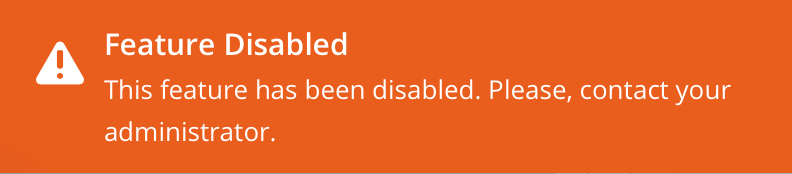
Và bài viết này dành cho những người quản trị viên thực hiện.
II. Bật Security Questions trên DirectAdmin
Để bật Security Questions trên DirectAdmin chúng ta cần thực hiện theo 2 bước sau.
Bước 1: SSH vào hệ thống DirectAdmin của bạn
Để bật Security Questions trên DirectAdmin, đầu tiên chúng ta cần SSH hoặc truy cập VPS hoặc máy chủ của bạn với quyền root trước. Hoặc ít nhất truy cập vào máy chủ với người dùng có quyền sudo. Nếu bạn chưa biết cách SSH vào VPS hoặc Server của bạn thì bạn có thể tham khảo bài viết hướng dẫn sau:
- Hướng dẫn đăng nhập vào VPS Linux với giao thức SSH.
Sau khi đã SSH thành công chúng ta tiếp tục với bước 2 thực hiện các lệnh bật Security Questions trên DirectAdmin.
Bước 2: Các lệnh bật Security Questions trên DirectAdmin
Các lệnh bật Security Questions trên DirectAdmin cũng tương đối đơn giản, các bạn chỉ cần thực hiện 5 lệnh sau là được. Và mình cũng sẽ giải thích từng lệnh ở bên dưới.
cd /usr/local/directadmin/
./directadmin set security_questions 1
./directadmin set max_security_question_attempts 5
./directadmin set block_ip_after_failed_security_questions 0
service directadmin restart
Giải thích các lệnh trên:
- Lệnh 1: Di chuyển vào thư mục
directadmin. - Lệnh 2: Bật tùy chọn
security_questionsthành 1, mặc định không được cấu hình hoặc cấu hình 0. - Lệnh 3: Bật tùy chọn
max_security_question_attempts, số lần thử câu hỏi tối đa là 5. - Lệnh 4: Bật tùy chọn
block_ip_after_failed_security_questions, sẽ chặn địa chỉ IP sau bao nhiêu lần thử không thành công với 0 thì sẽ không chặn. Còn nếu bạn đặt 1 thì trong lần thử cuối cùng người dùng sẽ được thông báo sẽ bị chặn IP nếu trả lời sai. Và nếu bạn đặt là 2 thì sẽ không có cảnh báo nào được đưa ra cả. - Lệnh 5: Khởi động lại dịch vụ
DirectAdmin.
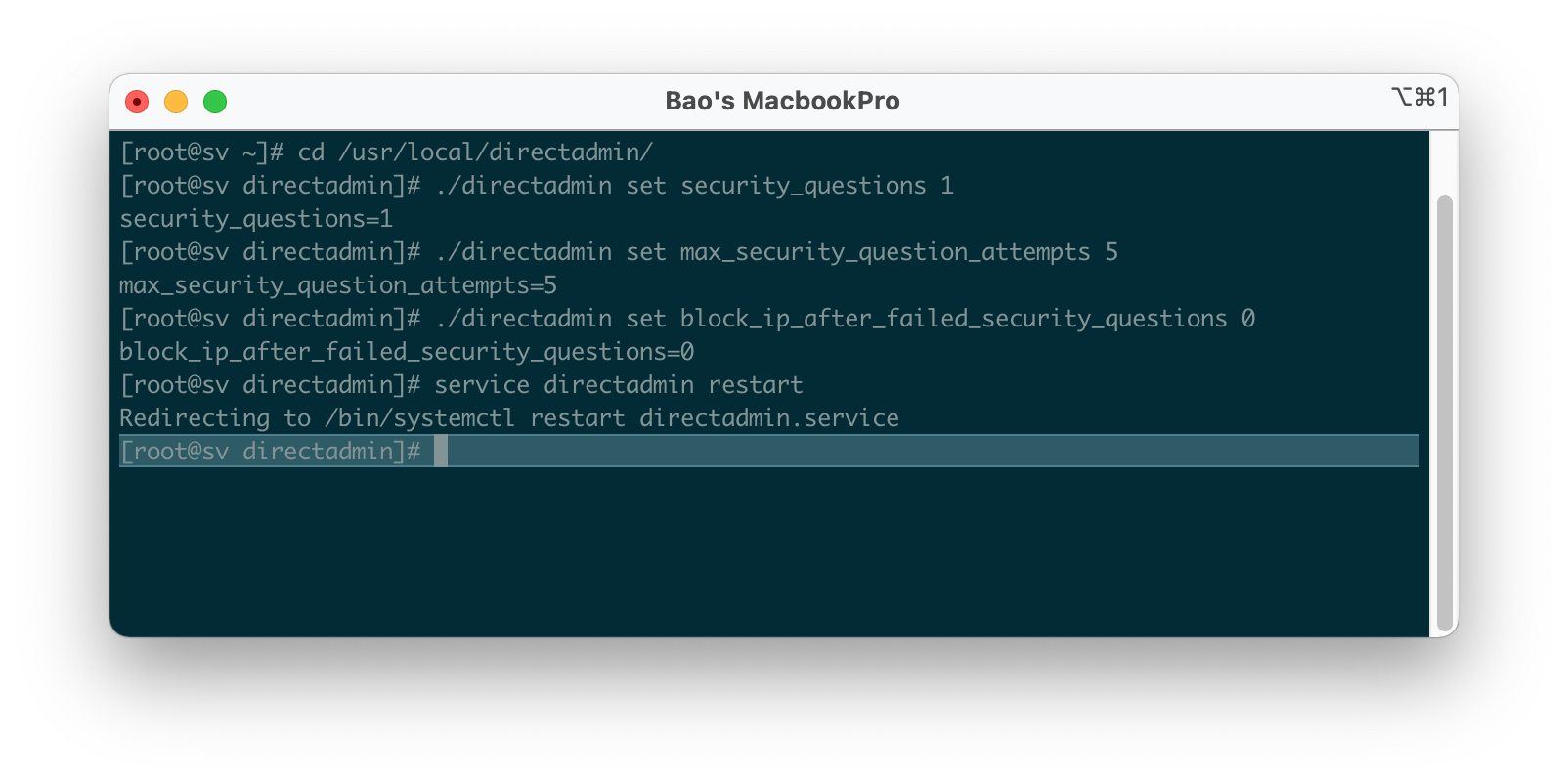
Bây giờ chúng ta đã có thể sử dụng được tính năng Security Questions trên DirectAdmin rồi đấy. Kể cả Admin, Reseller hay User đều có thể sử dụng được. Chúng ta chỉ cần chọn vào biểu tượng người dùng ở góc trên bên phải chọn Password và tiếp tục chọn Manage Security Questions là được.
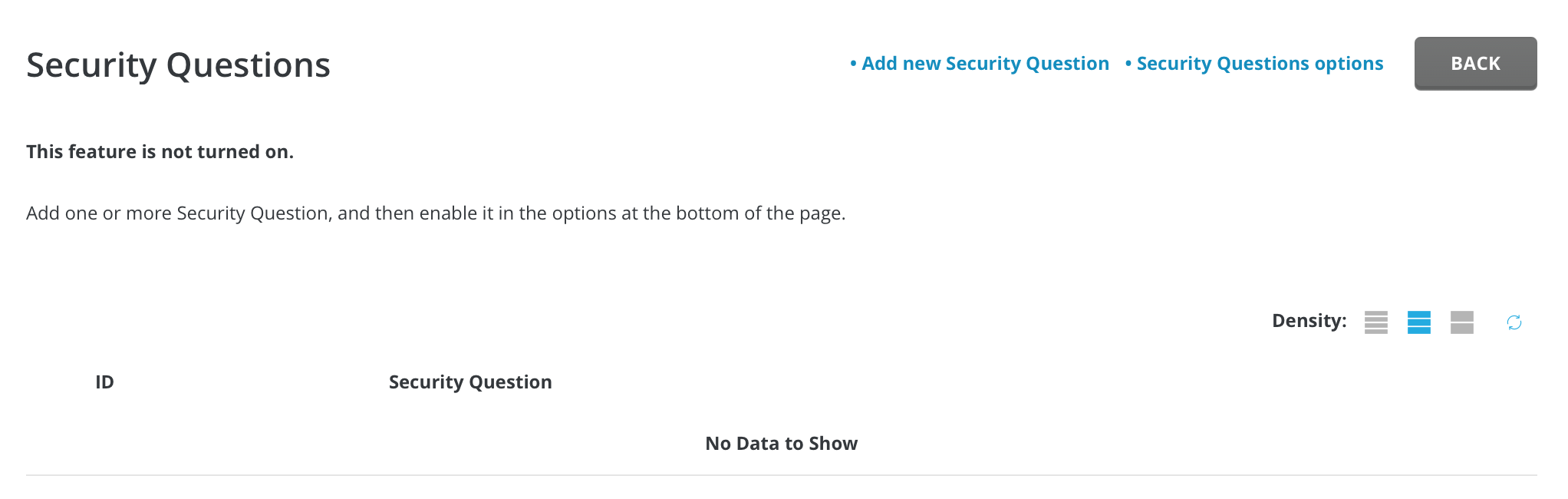
Lưu ý: Trường hợp sau khi thực hiện đủ các bước trên nhưng vẫn nhận được thông báo tính năng này chưa bật như ban đầu. Thì bạn chỉ cần sử dụng bản build mới nhất của DirectAdmin theo cách sau là được:
- Cài đặt pre-release DirectAdmin.
II. Tổng kết
Với hai bước đơn giản trên là chúng ta đã có thể bật Security Questions trên DirectAdmin rồi đấy. Vì đây là một tính năng mặc định sẽ tắt nên nếu bạn cần sử dụng và bạn không phải là quản trị viên thì hãy báo ngay cho đơn vị bạn đang thuê hosting DirectAdmin giúp kích hoạt cho bạn.
Xem thêm các bài viết hữu ích về DirectAdmin tại đường dẫn sau:
- Tổng hợp hướng dẫn sử dụng DirectAdmin.
Nếu các bạn cần hỗ trợ các bạn có thể liên hệ bộ phận hỗ trợ theo các cách bên dưới:
- Hotline: 0569 395 495
- Email: support@partner.com.vn.

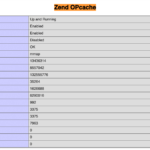

0 Comments